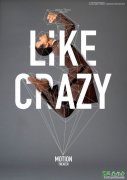Ps人像后期教程:给帅哥照片作出被泼油漆喷溅头发效果(4)
5、运用快速选择工具选取背景(背景色彩相对单一,较容易选择),对选区进行反向(“选择”菜单或者直接快捷键Shift+Ctrl+I)。此时选取的人像部分可能头发区域边界不够准确,这个不会有太大影响,但脸部和脖颈、肩膀处的选择轮廓一定要精准。 对选区进行羽化(“选择”菜单“修改”项,或者快捷键Shift+F6),羽化半径为2像素。确定后复制、粘贴(“编辑”菜单,或者快捷键Ctrl+C、Ctrl+V),生成一个无背景的透明新图层。在背景层上新建一个图层,根据背景层原片人像背景灰色调的明暗变化,在新图层里运用渐变工具拉出不同层次的灰度变化,使人像背景均匀、细腻。原背景层可删除。
6、点击人像层为当前层,下载并选择各种不同形态的油漆喷溅素材。由于这些素材表现的色彩五花八门,一定要通过调色(调色方法不再赘述)使其都呈现浅紫或酒红色系。根据原片人像发型的走向,选择造型相符的喷溅素材,选中后拖进、生成新图层。(这个步骤是最繁复的,喷溅素材尽量多选择一些,不同形态,越丰富越好) 根据人像原图发型的结构和光影关系,调整每一块喷溅素材的大小比例、明暗色调、虚实关系(可用蒙版和模糊进行区分)。这个步骤主要考验创作者的美术功底,即造型能力。需要耐心、细心。喷溅效果力求多变,但一定要紧随发型自然飞扬,避免平板、琐碎。